2014年11月18日
教程:移动原生文本输入字段/框
Corona 开发人员面临的一个挑战是如何处理 native.newTextField() 和 native.newTextBox() 对象,特别是当它们位于屏幕下半部分,可能会被设备的键盘覆盖时。一个常见的解决方案是在键盘激活时,将原生文本字段/框对象向上移动一定的“键盘高度”,从而使它们保持在用户的视野/访问范围内。
使用显示组
为了简单起见,原生对象可以作为一个“单元”移动,特别是作为 display.newGroup() 的一部分,其中可能包含支持对象,如背景、图像、按钮等。请考虑以下代码:
|
1 2 3 4 5 6 7 8 9 10 11 12 13 14 15 16 17 18 19 20 21 22 23 24 25 26 27 28 29 30 31 32 33 34 35 36 37 38 39 40 41 42 43 44 45 46 47 48 49 50 51 52 53 54 55 56 57 58 59 |
display.setDefault( "background", 0.5 ) -- 为 UI 对象创建前向引用 local value1, value2, result -- 为 UI 对象创建新的显示组 local UIGroup = display.newGroup() -- 文本输入事件的监听器函数 local function textListener( event ) if ( event.phase == "began" ) then -- 将组向上过渡到 y=50 transition.to( UIGroup, { time=1000, y=50 } ) elseif ( event.phase == "ended" or event.phase == "submitted" ) then local v1 = tonumber( value1.text ) local v2 = tonumber( value2.text ) if ( v1 and v2 ) then -- 更新“结果”文本对象 result.text = v1 + v2 -- 关闭(隐藏)原生键盘 native.setKeyboardFocus( nil ) -- 将组向下过渡回 y=300 transition.to( UIGroup, { time = 1000, y = 300 }) end end end local title = display.newText( "加两个数字", display.contentCenterX, 75, native.systemFont, 40 ) title:setFillColor( 0, 0, 0 ) UIGroup:insert( title ) value1 = native.newTextField( display.contentCenterX, 150, 160, 40 ) UIGroup:insert( value1 ) value1:addEventListener( "userInput", textListener ) value1.inputType = "number" value2 = native.newTextField( display.contentCenterX, 225, 160, 40 ) UIGroup:insert( value2 ) value2:addEventListener( "userInput", textListener ) value2.inputType = "number" local plus = display.newText( "+", display.contentCenterX-120, 215, native.systemFont, 80 ) plus:setFillColor( 0, 0, 0 ) UIGroup:insert( plus ) result = display.newText( "______", display.contentCenterX, 300, native.systemFont, 80 ) result:setFillColor( 0, 0, 0 ) UIGroup:insert( result ) local equals = display.newText( "=", display.contentCenterX-120, 300, native.systemFont, 80 ) equals:setFillColor( 0, 0, 0 ) UIGroup:insert( equals ) -- 最初将组的位置设置为 y=300 UIGroup.y = 300 |
这段代码创建了一个简单的 UI(用户界面),其中包含两个名为 value1 和 value2 的文本字段,以及加号 (+) 和等于号 (=) 文本对象、一个 标题 文本标签和一个用于保存两个字段求和结果的标签。所有这些对象都插入到 UIGroup 显示组中,包括原生文本字段。因此,当我们定位该组(或向上或向下过渡它)时,所有内容都会统一移动。
当然,这并不意味着您可以将原生对象放置在普通显示对象的前面——原生对象将始终显示在其他显示对象的前面,但我们仍然可以将这些对象的移动和定位作为一个集体组来处理。
请注意,在处理文本字段输入时,我们先确认两个字段都已输入值,然后再将组过渡回下方。我们还会确认每个值都是数字,以避免在将它们相加时出现任何潜在错误。通过这两个检查,当用户与这些字段交互时,它们将保持在键盘上方可访问,然后,当两者都具有有效条目时,该组可以过渡回下方,同时键盘被关闭/隐藏。当然,根据您自己的设计,此方法可能会有所不同,但您应确保在所需的交互期间输入字段保持可访问状态。
结论
如所演示的,此方法对于处理原生输入对象非常有用。它尤其有利于业务/实用程序应用程序的开发人员,因为这些类别的应用程序通常依赖于基于键盘的交互。
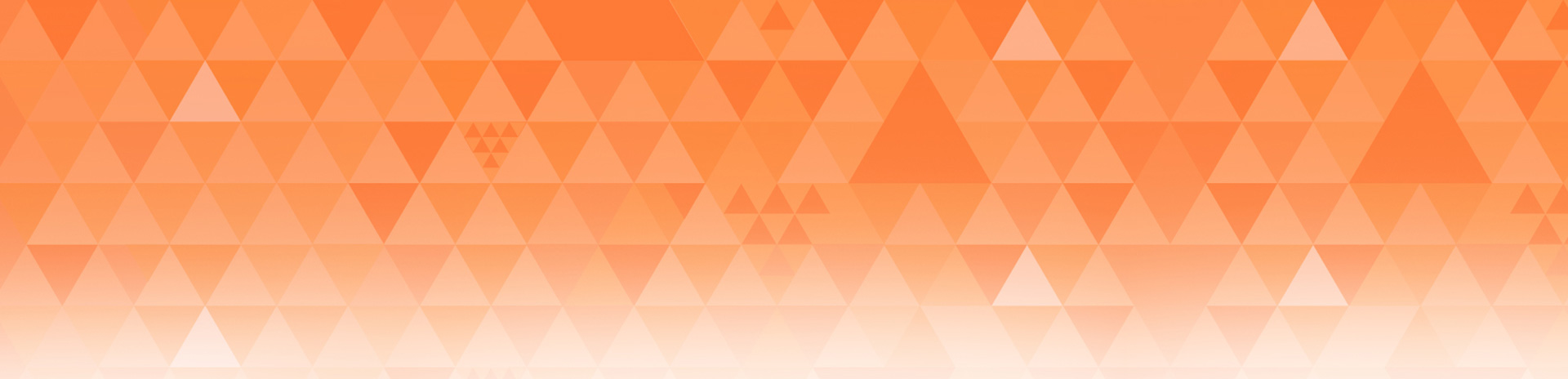
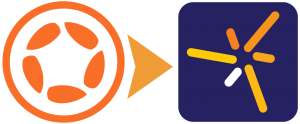
Fernando Faria
发布于 02:56, 11 月 20 日我们何时可以选择获取原生键盘的高度?
joseanquiles
发布于 22:37, 11 月 20 日谢谢你,Rob。它清楚地解释了关于原生文本字段的很多内容。
我原以为文本字段无法插入到组中。
只有一个疑问:如何找到 y 位置,以便文本字段不被键盘隐藏?
Rob Miracle
发布于 14:13, 11 月 22 日如果你的文本字段名为“myTextField”,那么你可以使用 myTextField.y 获取其 Y 位置。
RuneW
发布于 00:40, 11 月 21 日我认为文本字段的组支持可能是新公开发布版本中的新功能之一?
这使事情变得容易一些,但我期待着 Corona 设法制作一个文本字段 **小部件** 而不是依赖于原生文本字段的那一天!
这样一个小部件将被制作成当小部件获得焦点时,它所在的组将自动向上滚动到给定位置。它将在 Android 模拟器中工作。并且里面的文本实际上会以可预测的方式表现,而不是像我的 Galaxy S5 手机上的演示那样(第一行是“1”,第二行是“2”)
http://www.sub20hz.com/fun/android/android_textField.png
我期待着这一天的到来!
ojnab
发布于 13:10, 11 月 22 日不知道可以将原生文本字段插入到组中。此行为是否适用于其他原生显示对象?此外,这是否意味着如果我对组调用 removeSelf,则插入到组中的文本字段也将被销毁?
deniz
发布于 04:10, 11 月 23 日你如何将原生文本字段放置在键盘的正上方?在 Android 设备上,键盘高度因设备而异(或其操作系统特定),在 iOS 设备上,如果您使用一些备用键盘,键盘高度也会有所不同。Corona 的这种限制使得无法创建类似 WhatsApp 的聊天 UI。请实现一个类似于 native.keyboardHeight 的函数
Rob Miracle
发布于 10:56, 11 月 23 日首先,没有办法获取 Android 的键盘高度。工程部门一直在尝试自动平移,屏幕会自动滚动到视图中。它似乎在 Android 上工作,但它仅在 iOS 的单方向应用程序上工作。由于这是一个实验性功能,在 iOS 上存在一些相当大的限制,我们没有在博客中介绍它。但是,如果您想尝试一下,请添加以下键
CoronaWindowMovesWhenKeyboardAppears = true,
到 iOS 的 settings->iphone->plist 表中或
coronaWindowMovesWhenKeyboardAppears = true,
到 build.settings 中 Android 的 settings->android 表中。是的,它们的开头字母大小写不同。Apple 的标准是将第一个字母大写,Google 的标准是将第一个字母小写。这将导致活动字段(如果它在键盘下方)平移到视图中。除了与键盘顶部齐平之外,没有其他额外的控件可以移动它。
由于使此功能正常工作的复杂性,工程部门可能需要一段时间才能回到这里。只要您了解其局限性,就可以使用它。